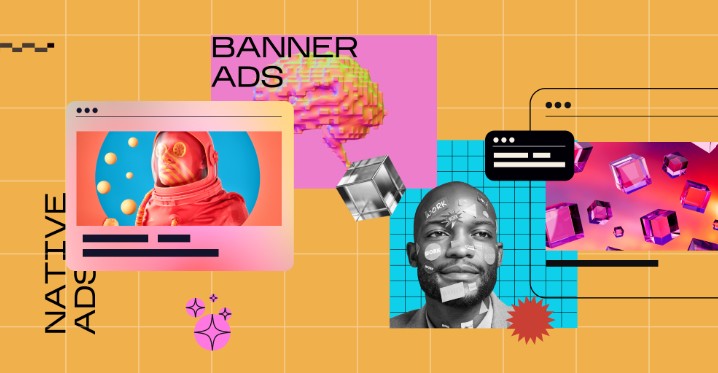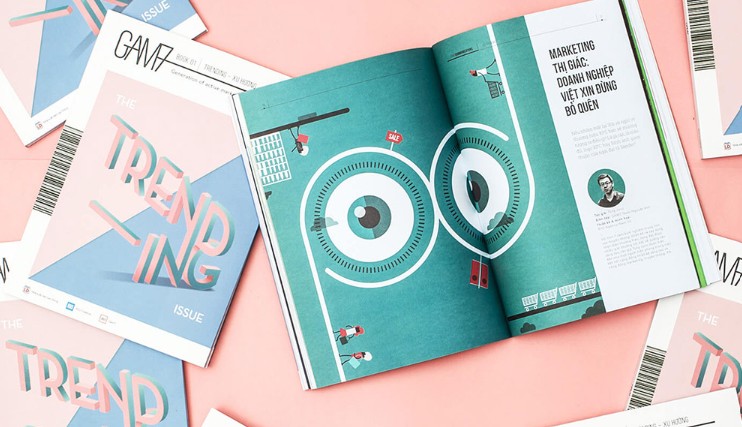Sản Phẩm Bán Chạy
Blend Mode Photoshop: Công Cụ Bí Mật Giúp Hình Ảnh Sáng Bừng Sáng Tạo
Blend màu trong Photoshop là cách trộn các pixel của hai ảnh với nhau để tạo ra các hiệu ứng khác nhau nhằm đáp ứng nhu cầu của người chỉnh sửa. Blend màu thường được tận dụng để tạo ra các hình ảnh mang tính chuyên nghiệp về thẩm mỹ.
Nội dung
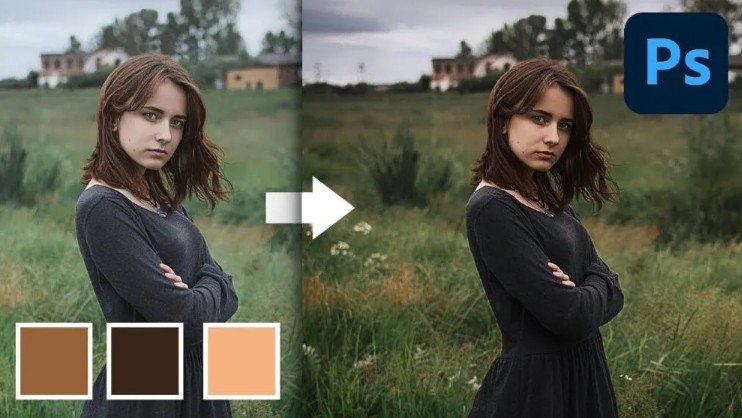
Photoshop từ lâu đã trở thành “trợ thủ đắc lực” của mọi designer và nhiếp ảnh gia, cho phép chúng ta chỉnh sửa, sáng tạo và biến mỗi bức ảnh trở nên ấn tượng hơn chỉ sau vài cú nhấp chuột. Trong đó, Blend Modes (chế độ hòa trộn) chính là bí kíp vàng giúp người dùng dễ dàng điều chỉnh tương tác giữa các layer, tạo nên hiệu ứng màu sắc và ánh sáng đa dạng, phong phú. Thay vì phải tốn nhiều thời gian phức tạp qua hàng loạt thao tác, chỉ cần tận dụng khéo léo các chế độ Blend, bạn đã có thể nhanh chóng đạt được kết quả như ý.
1. Blend màu trong Photoshop là gì?
Blend màu trong Photoshop là cách trộn các pixel của hai ảnh với nhau để tạo ra các hiệu ứng khác nhau nhằm đáp ứng nhu cầu của người chỉnh sửa. Blend màu thường được tận dụng để tạo ra các hình ảnh mang tính chuyên nghiệp về thẩm mỹ. Đối với những người thường xuyên phải làm việc với hình ảnh, infographic và phải làm việc trong lĩnh vực chụp ảnh quảng cáo sản phẩm thì đây không còn là một thuật ngữ xa lạ.
Nói một cách đơn giản về blend màu thì đây là quá trình pha trộn giữa hai hoặc nhiều màu sắc khác nhau tại một bức ảnh để phục vụ quá trình chỉnh sửa chuyên nghiệp, biến bức hình trở nên đẹp mắt. Blend màu được coi là khâu hậu kỳ quan trọng sau khi chụp ảnh và tương đối tốn thời gian. Photo Editor có thể lựa chọn các ý tưởng blend màu khác nhau tùy thuộc vào yêu cầu của khách hàng hoặc mục đích cá nhân.
.png)
Hiểu được blend màu là gì, người ta thường sẽ nắm được ngay vai trò của nó đối với quá trình thao tác trên ảnh. Từ đó tạo ra tác phẩm hoàn chỉnh theo mục đích ban đầu đã đặt ra. Tuy nhiên, nếu còn phân vân thì phần tiếp theo sẽ gợi ý một số vai trò chính của việc chỉnh màu này.
Mua Phần Mềm Bản Quyền Chính Hãng Giá Rẻ
2. Tại sao blend màu lại quan trọng?
Giống như bước trang điểm hằng ngày, blend màu sẽ giúp bức hình được chỉn chu hơn bằng các công cụ và tính năng chuyên dụng trong thiết kế đồ họa. Quá trình blend màu giúp mang lại diện mạo mới cho bức ảnh ban đầu theo các chủ đề tùy chỉnh.
Chỉ với một vài thao tác đơn giản, ai cũng có thể tự do sáng tạo các ý tưởng khác nhau cho bức ảnh của mình. Nhờ bộ công cụ hữu ích này, bức ảnh sẽ thể hiện rõ chủ đề và mang lại giá trị truyền tải thông điệp rõ ràng tới người xem. Đặc biệt là trọng các lĩnh vực chụp ảnh thời trang, chụp ảnh lookbook cho các thương hiệu, khách hàng sẽ đưa ra yêu cầu cả về mức độ truyền tải thông qua ảnh chụp. Ngoài ra, việc lấy sáng, đổi tone màu, lấy nét hoặc xóa phông không còn là vấn đề phức tạp.
Blend màu trong Photoshop không đơn giản là thay đổi màu ảnh sao cho hợp mắt, hợp hoàn cảnh. Người thực hiện cần nắm được kiến thức cơ bản về phối màu.
3. Nguyên tắc phối màu cơ bản trong Photoshop
Phối màu là yếu tố quan trọng đối với tất cả các sản phẩm hình ảnh. Trong phần mềm Photoshop, kiến thức về hệ màu và phối màu là điều cơ bản. Đặc biệt, 2 mô hình màu cộng và màu trừ dưới đây là kiến thức mà người dùng phải nắm rõ.
.png)
Mô hình màu cộng
Màu cộng là nền tảng của mọi màu sắc, được tạo nên từ nguyên lý cảm nhận màu của mắt người. Trong võng mạc của mắt người có những tế bào hình nón nhạy cảm với màu đỏ (red), lục (green) và lam (blue) và các sắc độ sáng tối của màu sắc. Các tế bào này truyền tín hiệu riêng biệt đến não bộ, từ đó hình ảnh được tổng hợp thành tất cả màu sắc khác nhau.
Năm 1704, Isaac Newton đã phân giải được ánh sáng trắng thành 7 sắc cầu vồng là đỏ, lục, lam, vàng, cam, chàm, tím. Trong đó, các màu tím, chàm, vàng, cam có thể được tạo ra từ 3 màu đỏ, lục và lam. Do vậy mà đỏ, lục và lam được xem là 3 màu cơ bản (primary colors) để làm ra những màu sắc khác.
Bên cạnh đó, ánh sáng cũng từng được chứng minh là năng lượng bức xạ dưới dạng sóng lan rộng với vận tốc 300.000 km/giây. Các ánh sáng thường có màu sắc không giống nhau. Nguyên nhân là do các bước sóng khác nhau. Quang phổ mà mắt người có thể nhìn được chỉ là một khe rất hẹp trên thang sóng điện từ, trải từ sắc tím thẫm 380nm (nanomet) đến sắc đỏ thẫm 780nm.
Mô hình màu cộng còn được gọi là mô hình RGB. Nguyên lý này được ứng dụng nhiều trong quy tắc phối màu và được dùng cho công nghệ chế tạo màn hình tivi, máy vi tính, kỹ thuật clip, chiếu sáng,..
.png)
Mô hình màu trừ
Nếu mô hình màu cộng bắt đầu từ màu đen và cộng các màu R, G, B để có được màu trắng thì mô hình màu trừ sẽ ngược lại. Mô hình màu trừ khởi nguồn với màu trắng, trừ đi các màu R,G, B để đạt được màu đen. Việc loại bỏ R, G, B được thực hiện bằng cách in chồng các màu mực lam – lục (cyan), đỏ cánh sen (magenta) và vàng (yellow). Mực Cyan có tác dụng hấp thu ánh sáng R, Magenta hấp thu ánh sáng G và Yellow hấp thu ánh sáng B.
Mô hình màu trừ được dùng trong kỹ thuật nhiếp ảnh màu tối tân và ở tất cả các quá trình in màu công nghiệp. Trên thực tế, 3 màu C, M, Y chồng lên nhau vẫn không tạo ra được màu đen hoàn toàn. Bởi vậy, ngành in phải dùng thêm một bản in với mực đen bổ trợ cho C, M, Y để tạo thêm chi tiết và chiều sâu cho hình ảnh.
Khi đã hiểu được quy tắc phối màu chuẩn, việc blend màu trong Photoshop sẽ trở nên dễ dàng và tạo ra hiệu quả tốt nhất.
4. Các chế độ blend màu trong Photoshop
Photoshop được mệnh danh là phần mềm chỉnh sửa hình ảnh tốt nhất thế giới (Sea.pcmag.com). Bởi vậy, nếu muốn sở hữu những tác phẩm nổi bật hơn, việc tìm hiểu các chế độ blend photoshop là vô cùng cần thiết.
4.1. Darkening
.png)
Chế độ Darkening là chỉnh sửa và làm tối tại bất kì phần nào của bức hình. Các mức độ trong Darkening:
- Darken: sử dụng chế độ này, pixel nào tối hơn sẽ được giữ lại
- Multiply: chế độ này cho ra kết quả là màu tối hơn; thích hợp để chỉnh sửa các ảnh chói sáng
- Color Burn: chế độ này dùng để tạo màu tối hơn và có tác dụng tăng độ tương phản
- Linear Burn: chế độ này tối hơn so với Color Burn (trừ màu trắng); tuy nhiên chế độ này giảm độ sáng của ảnh
- Darker Color: so với Darken thì Darker Color ít tạo ra sự thay đổi màu sắc hơn
4.2. Lightening
.png)
Chế độ Lightening là công cụ giúp làm sáng hình ảnh và sửa ảnh thiếu sáng. Các mức độ trong Lightening:
- Lighten: Chế độ giúp giữ lại pixel sáng hơn
- Screen: Chế độ này đối lập với Multiply, cho ra kết quả màu sáng hơn
- Color Dodge: Chế độ cho ra kết quả màu sáng hơn và ít bão hòa hơn
- Linear Dodge: Chế độ dùng để tăng độ sáng cho layer bên dưới
- Lighter Color: Chế độ này giữ lại bất kỳ màu nào nhạt hơn
4.3. Contrasting
.png)
Chế độ Contrasting là tăng độ tương phản cho bức hình. Các mức độ trong Contrasting:
- Overlay: Kết hợp chế độ hòa trộn Multiply và Screen, thường tạo ra sự chuyển đổi về màu sắc và độ sáng
- Soft Light: Kết hợp hiệu ứng của Color Dodge và Color Burn, thường là sự lựa chọn thích hợp hơn Overlay
- Hard Light: Các vùng tối hơn trên lớp pha trộn cho ra màu tối hơn và ngược lại
.png)
- Vivid Light: Dùng để làm tăng độ bão hòa cho ảnh, tương tự như Overlay
- Linear Light: Kết hợp giữa Linear Dodge và Linear Burn, có khả năng bảo vệ màu sắc tốt hơn so với Vivid Light
- Pin Light: Kết hợp chế độ hòa trộn Darken và Lighten
- Hard Mix: Tạo ra hiệu ứng áp phích bằng cách buộc màu tương tự thành 1 giá trị duy nhất
- Difference: Chế độ này dùng để so sánh sự khác biệt giữa 2 bức hình, chỗ nào giống sẽ có màu đen
- Exclusion: Chế độ này tương tự như Difference nhưng ấn tượng hơn
- Subtract: Thường dẫn hình ảnh tối hơn nhờ sự thay đổi đáng kể về màu
- Divide: Đưa ra kết quả màu sáng hơn
4.4. Coloring
.png)
Coloring là chế độ đổi màu cho ảnh. Các mức độ trong Coloring:
- Hue: Chế độ này giúp giữ lại độ sáng và giá trị bão hòa của màu cơ bản.
- Saturation: Sử dụng giá trị bão hòa của màu pha trộn, bên cạnh đó giữ lại màu chói của màu base.
- Color: Giữ lại độ chói của màu cơ bản.
- Luminosity: Giữ lại màu sắc và độ bão hòa của màu cơ bản.
Ngoài ra còn có 2 chế độ hòa trộn khác là Normal và Dissolve:
- Normal: Là chế độ hòa trộn mặc định cho các layer mới
- Dissolve: Sử dụng khi xuất hiện pixel nửa trong suốt
Như vậy, các chế độ blend màu trong Photoshop không quá phức tạp, chỉ cần dùng một thời gian dài và thường xuyên thì ai cũng có thể thông thạo các gam màu này. Đặc biệt, các loại dịch vụ chụp ảnh cổ trang, ảnh kỷ yếu với phong cách thời xưa sẽ được áp dụng nên cần lưu ý quy trình thay đổi tông màu cho phù hợp.
5. Cách blend màu trong Photoshop
Để blend màu trong Photoshop thì chúng ta cần có tối thiểu 2 layers. Ở đây chúng mình đã chuẩn bị 2 layers như sau:
Layer 1: Bức ảnh gốc của một cô gái
.png)
Layer 2: Bức ảnh phông nền hoài cổ
.png)
Về thứ tự trên dưới của các layer thì các bạn sắp xếp tùy theo mục đích chỉnh sửa ảnh. Ở đây chúng mình muốn cho màu sắc ở Layer 2 phủ lên Layer 1 nên sẽ đặt nó ở bên trên.
Để tiến hành blend màu cho bức ảnh thì các bạn bấm vào mũi tên chỉ xuống ở công cụ Blending để mở ra bảng tùy chọn các Blending Options. Sau đó các bạn đặt con trỏ chuột vào từng chế độ blend để Photoshop hiển thị phần Previoew ngay trên ảnh giúp bạn chọn lựa dễ dàng hơn.
Trong hình ảnh dưới đây các bạn có thể thấy chúng mình đang đặt con trỏ chuột vào chế độ Color Burn. Chế độ này có tác dụng tăng độ tương phản, làm tối màu của layer nằm bên dưới. Từ đó mang lại hiệu quả khiến cho bức ảnh trông hoài cổ hơn.
.png)
Có một mẹo mà các bạn nên sử dụng khi blend màu trong Photoshop là sử dụng các chế độ blend nhóm Darken cho bức ảnh có độ sáng cao và sử dụng nhóm Lighten cho các bức ảnh tối màu.
Qua bài viết này, các bạn đã có hiểu biết cơ bản về blend màu trong Photoshop. Thực tế thì Photoshop có cung cấp nhiều công cụ khác để chúng ta hiệu chỉnh màu sắc trong một bức ảnh. Chúng mình sẽ chia sẻ trong các bài viết sau nên các bạn nhớ theo dõi SaDesign thường xuyên nhé.
Mua Phần Mềm Bản Quyền Chính Hãng Giá Rẻ
Công Ty TNHH Phần Mềm SADESIGN
Mã số thuế: 0110083217